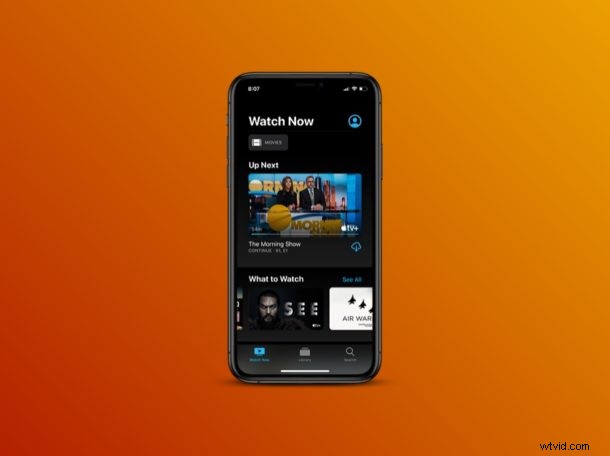
Możesz zmienić jakość odtwarzanego wideo Apple TV+, oferując prosty sposób na zaoszczędzenie przepustowości i danych podczas przesyłania strumieniowego z usługi wideo.
Apple zaznaczyło swoje wejście do przestrzeni strumieniowej, uruchamiając usługę przesyłania strumieniowego wideo na żądanie Apple TV+, aby konkurować z takimi firmami jak Netflix, Disney+, Amazon Prime, HBO, Hulu i pozornie nieskończonymi innymi niezliczonymi innymi dostawcami wideo i treści tam. Firma zastosowała agresywną strategię wprowadzania na rynek, oferując naprawdę konkurencyjne ceny oprócz rocznego bezpłatnego dostępu przy zakupie nowego iPhone'a, iPada, iPoda Touch, Maca lub Apple TV (przy okazji, jeśli niedawno kupiłeś kwalifikujące się urządzenie Apple i uzyskaj bezpłatną subskrypcję Apple TV+ na rok, oto jak się zarejestrować).
Niezależnie od tego, czy za to płacisz, czy po prostu korzystasz z darmowej rocznej subskrypcji, potrzebujesz przyzwoicie szybkiego łącza internetowego i odpowiednich danych, aby Apple TV+ działał poprawnie. Załóżmy, że masz wolny internet, prawdopodobnie napotkasz problemy z buforowaniem. Z drugiej strony, jeśli masz limit danych, być może będziesz musiał pilnować korzystania z Internetu, ponieważ Apple TV+ pochłania dane, tak jak każda inna usługa przesyłania strumieniowego. Na szczęście Apple pozwala użytkownikom dostosować jakość swoich strumieni, jeśli chcą oszczędzać swoje dane lub mają niską przepustowość. Może to być pomocne dla każdego, kto ma ograniczone połączenia internetowe, niezależnie od tego, czy znajduje się na obszarach wiejskich, korzysta z wolniejszych usług internetowych, na obszarach rozwijających się, ma ograniczenia przepustowości lub w każdej innej sytuacji, w której użytkownik zwraca uwagę na jakość odtwarzania wideo i wykorzystanie danych.
Jeśli jesteś użytkownikiem Apple TV+, który chce obniżyć jakość wideo, jesteś we właściwym miejscu. W tym artykule omówimy dokładnie, jak zmienić jakość odtwarzania i zapisywać dane na Apple TV+.
Jak zmienić jakość odtwarzania i zapisywać dane na Apple TV+
Być może próbowałeś znaleźć ustawienie jakości w aplikacji Apple TV, ale okazuje się, że ta opcja jest głęboko ukryta w ustawieniach urządzenia. Dlatego jeśli chcesz zmienić jakość odtwarzania programów Apple TV+, po prostu wykonaj poniższe czynności, aby dostosować jakość strumieniowania treści Apple TV+ bez żadnych problemów.
- Otwórz aplikację „Ustawienia” na ekranie głównym iPhone'a i iPada.

- W menu Ustawienia przewiń w dół i dotknij „TV”, jak pokazano na zrzucie ekranu poniżej.
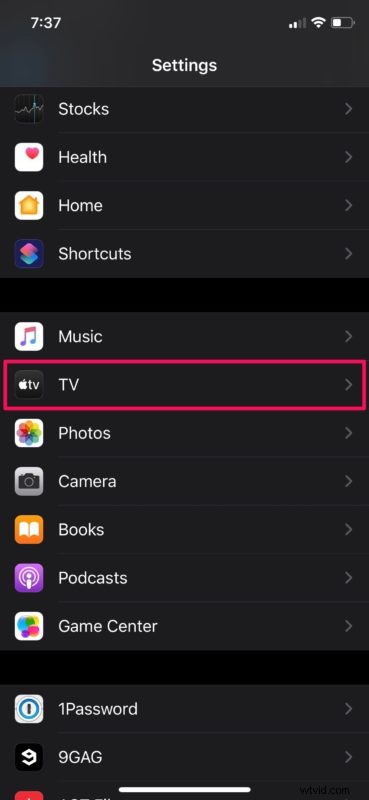
- Teraz dotknij „Filmy iTunes”, aby przejść do następnego kroku. Chociaż nie ma tutaj wzmianki o Apple TV+, zapewniamy, że to ustawienie wpływa na jakość wideo programów Apple TV+, a także na zawartość kupioną w iTunes Store.
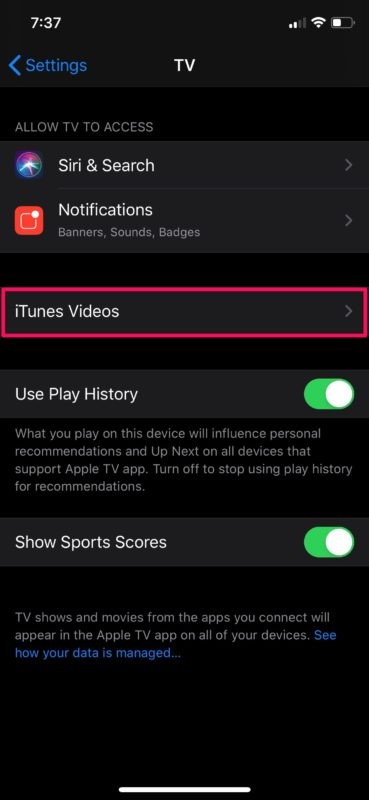
- Tutaj zauważysz opcje dostosowania jakości odtwarzania zarówno dla sieci Wi-Fi, jak i komórkowych. W zależności od sieci, z którą masz do czynienia z wolnymi prędkościami lub niskimi limitami danych, dotknij opcji "Wi-Fi" lub "Komórka".
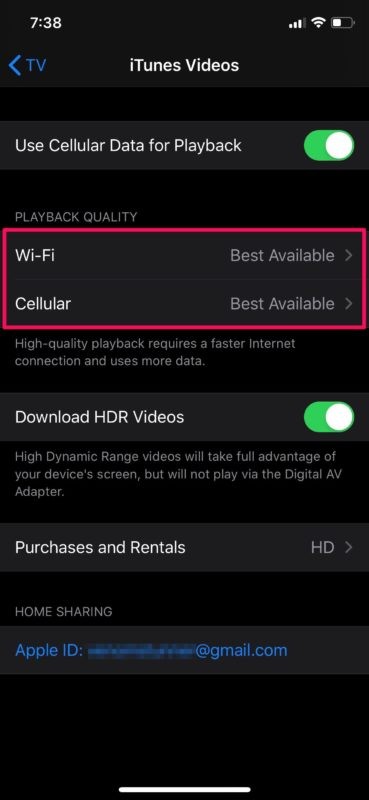
- Teraz wybierz ustawienie jakości odtwarzania, którego chcesz użyć, dotknij „Dobra”, aby obniżyć jakość wideo i sprawić, by aplikacja zużywała mniej danych internetowych. („Najlepsza dostępna” jest ustawieniem domyślnym)
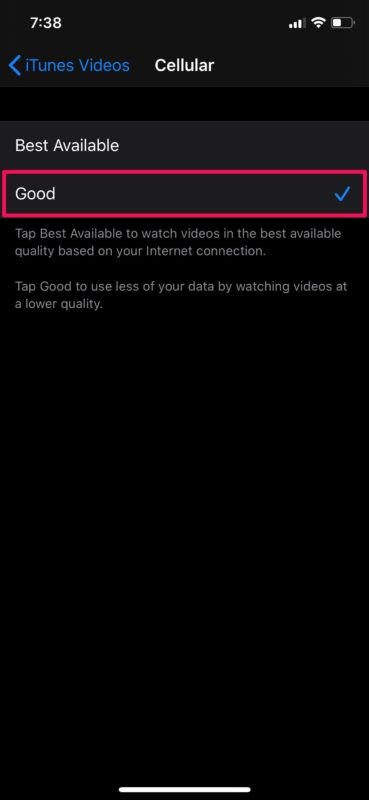
Od teraz, gdy oglądasz swoje ulubione programy i filmy na Apple TV+, zauważysz pogorszenie jakości swojego strumienia, ale dobrą wiadomością jest to, że zużywa znacznie mniej danych.
Mając to na uwadze, nieco niewygodne jest przechodzenie do ustawień za każdym razem, gdy chcesz dostosować jakość wideo, więc być może Apple doda ustawienie jakości w aplikacji telewizyjnej w pewnym momencie. Możliwe jest również, że Apple doda również dodatkowe opcje jakości odtwarzania, aby w razie potrzeby dalej oszczędzać przepustowość lub dane.
Niektóre szacunki mówią, że Apple TV+ zużywa około 2 GB danych do strumieniowego przesyłania treści z godziny w ustawieniu „Najlepsze dostępne”. Z drugiej strony przesyłanie strumieniowe przy ustawieniu „Dobry” zużyłoby tylko 750 MB danych, co stanowi ponad 60% zmniejszenie wykorzystania Internetu. Może się to różnić w zależności od różnych rzeczy, na przykład tego, jakie programy oglądasz, ale te liczby są generalnie porównywalne z innymi usługami przesyłania strumieniowego wideo w jakości wideo HD.
Chociaż możesz nie być w stanie korzystać z zawartości Apple TV+ za pomocą sieci komórkowej, chyba że masz nieograniczony abonament na transmisję danych, nadal będziesz mógł obejrzeć kilka odcinków, zanim zabraknie Ci danych, jeśli jesteś tak zdesperowany, aby dokończyć pokaz lub sezon. Pamiętaj, że nadal masz możliwość pobierania treści z Apple TV+ do oglądania offline, co przydaje się podczas podróży.
Czy zmieniłeś ustawienia przesyłania strumieniowego lub obniżyłeś jakość przesyłania strumieniowego na Apple TV+? Co myślisz o tym ustawieniu jakości i jak często z niego korzystasz? Podziel się z nami swoimi przemyśleniami i opiniami w sekcji komentarzy poniżej.
